Eine einführung in microsoft excel (Einfach bis fortgeschritten)
Die Wahrheit ist: Bevor Sie zu einem Vorstellungsgespräch gehen, müssen Sie über Grundkenntnisse in Microsoft Excel verfügen. Vom Buchhalter bis zur Empfangsdame, von der Personalabteilung bis zum Verwaltungsdienst – jeder nutzt Microsoft Excel.
Es ist nicht nur auf große Unternehmen beschränkt, auch Kleinunternehmer und Studenten nutzen es für ihre tägliche Arbeit. Das ist etwas, das Sie nicht ignorieren können. Um einen Job zu bekommen, ist das Erlernen grundlegender Excel-Aufgaben (zumindest einiger) in der heutigen Zeit ein Muss, das ist eine feste Wahrheit.
Und um Ihnen dabei zu helfen, habe ich diesen Leitfaden zusammengestellt. Dieser Leitfaden wird Ihnen anhand einiger Beispiele dabei helfen, all diese Grundlagen zu erlernen. Und einige der wichtigsten Tutorials für Anfänger. Kommen wir also ohne weitere Umschweife zur Sache.
Überblick über Microsoft Excel
Es gibt eine Reihe von Tabellenkalkulationen, aber von allen wird Excel am häufigsten verwendet. Die Leute verwenden es seit 30 Jahren und im Laufe dieser Jahre wurde es mit immer mehr Funktionen verbessert.
Das Beste an Excel ist, dass es auf viele Geschäftsaufgaben angewendet werden kann, darunter Statistik, Finanzen, Datenverwaltung, Prognosen, Analysen, Bestandsverfolgung und -abrechnung sowie Business Intelligence. Hier sind die wenigen Dinge, die es für Sie tun kann:
- Berechnung von Zahlen
- Tabellen und Grafiken
- Daten speichern und importieren
- Textmanipulation
- Vorlagen/Dashboards
- Aufgabenautomatisierung
- Und vieles mehr…
Die drei wichtigsten Komponenten von Excel müssen Sie zunächst verstehen:
Zelle
Eine Zelle ist der kleinste, aber leistungsstärkste Teil einer Tabellenkalkulation. Sie können Ihre Daten entweder durch Eingabe oder durch Kopieren und Einfügen in eine Zelle eingeben.
Die Daten können Text, eine Zahl oder ein Datum sein. Sie können es auch anpassen, indem Sie Größe, Schriftfarbe, Hintergrundfarbe, Ränder usw. ändern.
Jede Zelle wird durch ihre Zellenadresse identifiziert. Die Zellenadresse enthält ihre Spaltennummer und ihre Zeilennummer (wenn sich eine Zelle in der 11. Zeile und in Spalte AB befindet, lautet ihre Adresse AB11).
Arbeitsblatt
Ein Arbeitsblatt besteht aus einzelnen Zellen, die einen Wert, eine Formel oder Text enthalten können. Es verfügt außerdem über eine unsichtbare Zeichenebene, die Grafiken, Bilder und Diagramme enthält.
Auf jedes Arbeitsblatt in einer Arbeitsmappe können Sie zugreifen, indem Sie auf die Registerkarte unten im Arbeitsmappenfenster klicken.
Darüber hinaus können in einer Arbeitsmappe Diagrammblätter gespeichert werden. Ein Diagrammblatt zeigt ein einzelnes Diagramm an und kann durch Klicken auf eine Registerkarte aufgerufen werden.
Notizbuch
Eine Arbeitsmappe ist wie jede andere Anwendung eine separate Datei. Jede Arbeitsmappe enthält ein oder mehrere Arbeitsblätter.
Man kann auch sagen, dass eine Arbeitsmappe eine Sammlung mehrerer Arbeitsblätter ist oder ein einzelnes Arbeitsblatt sein kann.
Sie können Arbeitsblätter hinzufügen oder entfernen, sie in der Arbeitsmappe ausblenden, ohne sie zu löschen, und die Reihenfolge Ihrer Arbeitsblätter in der Arbeitsmappe ändern.
Microsoft Excel-Fensterkomponenten
Bevor Sie es verwenden, ist es wirklich wichtig zu wissen, wo sich Ihr Fenster befindet. Wir haben also alle wichtigen Komponenten vor uns, die Sie kennen müssen, bevor Sie in die Welt von Microsoft Excel einsteigen.
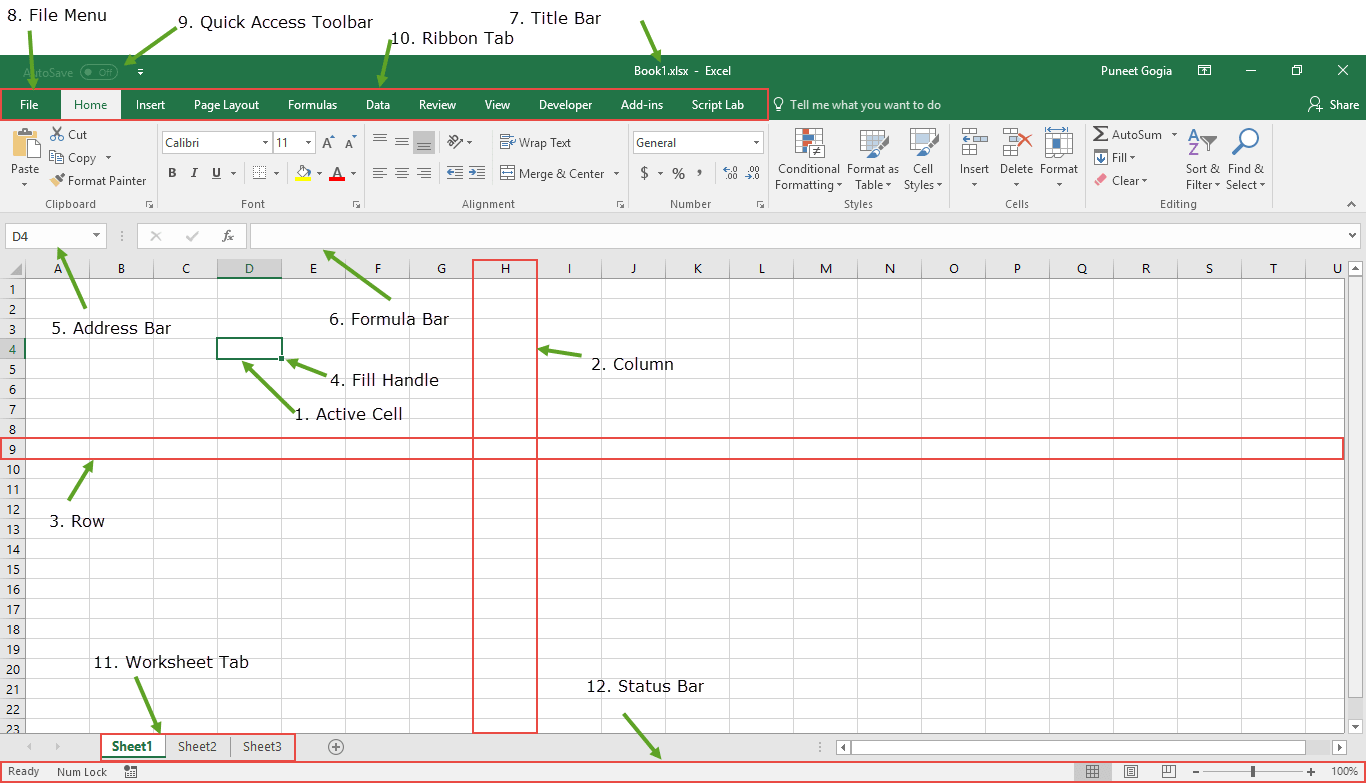
- Aktive Zelle – Eine aktuell ausgewählte Zelle. Es wird durch ein rechteckiges Feld hervorgehoben und seine Adresse wird in der Adressleiste angezeigt. Sie können eine Zelle aktivieren, indem Sie darauf klicken oder Ihre Pfeiltasten verwenden. Um eine Zelle zu bearbeiten, doppelklicken Sie darauf oder verwenden auch F2.
- Spalte – Eine Spalte ist eine vertikale Ansammlung von Zellen. Ein einzelnes Arbeitsblatt enthält insgesamt 16384 Spalten. Jede Spalte hat ihr eigenes Alphabet für die Identität, von A bis XFD. Sie können eine Spalte auswählen, indem Sie auf deren Kopfzeile klicken.
- Zeile – Eine Zeile ist eine horizontale Ansammlung von Zellen. Ein einzelnes Arbeitsblatt enthält insgesamt 1048576 Zeilen. Jede Zeile hat ihre eigene Identitätsnummer von 1 bis 1048576. Sie können eine Zeile auswählen, indem Sie auf die auf der linken Seite des Fensters markierte Zeilennummer klicken.
- Füllgriff – Es handelt sich um einen kleinen Punkt in der unteren rechten Ecke der aktiven Zelle. Es hilft Ihnen beim Ausfüllen numerischer Werte, Textreihen, beim Einfügen von Bereichen, beim Einfügen von Seriennummern usw.
- Adressleiste – Zeigt die Adresse der aktiven Zelle an. Wenn Sie mehrere Zellen ausgewählt haben, wird die Adresse der ersten Zelle im Bereich angezeigt.
- Formelleiste – Die Formelleiste ist eine Eingabeleiste, die sich unterhalb der Multifunktionsleiste befindet. Es zeigt den Inhalt der aktiven Zelle an und Sie können damit auch eine Formel in eine Zelle eingeben.
- Titelleiste – In der Titelleiste wird der Name Ihrer Arbeitsmappe angezeigt, gefolgt vom Namen der Anwendung („Microsoft Excel“).
- Dateimenü – Das Dateimenü ist wie alle anderen Anwendungen ein einfaches Menü. Es enthält Optionen wie (Speichern, Speichern unter, Öffnen, Neu, Drucken, Excel-Optionen, Teilen usw.).
- Symbolleiste für den Schnellzugriff – Eine Symbolleiste für den schnellen Zugriff auf Optionen, die Sie häufig verwenden. Sie können Ihre bevorzugten Optionen hinzufügen, indem Sie der Symbolleiste für den Schnellzugriff neue Optionen hinzufügen.
- Multifunktionsleiste – Ab Microsoft Excel 2007 werden alle Optionsmenüs durch Multifunktionsleisten ersetzt. Multifunktionsleisten-Registerkarten sind eine Reihe spezifischer Optionsgruppen, die zusätzlich die Option enthalten.
- Registerkarte „Arbeitsblatt“ – Auf dieser Registerkarte werden alle in der Arbeitsmappe vorhandenen Arbeitsblätter angezeigt. Standardmäßig werden in Ihrer neuen Arbeitsmappe drei Arbeitsblätter mit den Namen Sheet1, Sheet2 und Sheet3 angezeigt.
- Statusleiste – Dies ist eine dünne Leiste am unteren Rand des Excel-Fensters. Es bietet Ihnen sofortige Hilfe, sobald Sie mit der Arbeit in Excel beginnen.
Grundlegende Aktivitäten durchführen (Excel Knowledge-Tutorials)
- Fügen Sie eine Tabelle in Excel hinzu und entfernen Sie sie
- Fügen Sie Hyperlinks in Excel hinzu und entfernen Sie sie
- Fügen Sie in Excel ein Wasserzeichen hinzu
- Wenden Sie das Buchhaltungsnummernformat in Excel an
- Eine Hintergrundfarbe auf eine Zelle anwenden
- Löschen Sie ausgeblendete Zeilen in Excel
- Zellen in Excel abwählen
- Zeichnen Sie eine Linie in Excel
- Füllen Sie „Ausrichten“ in Excel aus
- Formelleiste in Excel
- Excel-Rasterlinien
- Fügen Sie eine Schaltfläche in Excel hinzu
- Fügen Sie eine Spalte in Excel hinzu
- Fügen Sie in Excel eine Kopf- und Fußzeile hinzu
- Fügen Sie in Excel eine Seitenzahl hinzu
- Wenden Sie den Kommastil in Excel an
- Durchstreichen in Excel anwenden
- Wandeln Sie negative Zahlen in positive um
- Gruppenarbeitsblätter in Excel
- Markieren Sie leere Zellen in Excel
- Fügen Sie einen Zeitstempel in Excel ein
- Fügen Sie Aufzählungszeichen in Excel ein
- Machen Sie negative Zahlen in Excel rot
- Zusammenführen – Gruppierung von Zellen in Excel aufheben
- Blatt in Excel umbenennen
- Wählen Sie nicht zusammenhängende Zellen in Excel aus
- Lineal in Excel anzeigen
- Rechtschreibprüfung in Excel
- Handle in Excel ausfüllen
- Format Painter in Excel
- Verschieben Sie eine Zeile und Spalte in Excel
- Excel-Optionen (Mac und Windows)
- Fügen Sie in Excel einen Rahmen hinzu
- Rahmenfarbe in Excel ändern
- So ändern Sie die Spaltenbreite in Excel
- Formatierung in Excel löschen
- Zeigen Sie zwei Blätter nebeneinander in Excel an
- Einzug in Excel vergrößern und verkleinern
- Fügen Sie in Excel einen Pfeil in eine Zelle ein
- Symbolleiste für den Schnellzugriff in Excel
- Seitenumbruch in Excel entfernen
- Text in Excel drehen (Textausrichtung)
- Zeile vs. Spalte in Excel (Unterschied)
- Seriennummern automatisch in Excel hinzufügen
- Fügen Sie das Delta-Symbol in Excel in eine Zelle ein
- Gradsymbol in Excel einfügen (eintippen).
- Die 10 wichtigsten Vorteile von Microsoft Excel
- Druckbereich in Exm, Cel festlegen
- Leere Zeilen in Excel löschen
- Konvertieren Sie die Formel in Excel in einen Wert
- Excel für Buchhalter
- Sortieren Sie nach Datum, Datum und Uhrzeit und sortieren Sie nach umgekehrtem Datum
- Suchen und Ersetzen in Excel
- Statusleiste in Excel
- Erstellen Sie in Excel einen Absatz in einer Zelle
- Zellenstil (Titel, Berechnung, Summe, Überschriften…)
- Eine Arbeitsmappe in Excel ein- und ausblenden
- Datumsformat in Excel ändern
- Zentrieren Sie ein Arbeitsblatt horizontal und vertikal
- Erstellen Sie eine Kopie der Excel-Arbeitsmappe (Datei).
- Schreiben (tippen) Sie vertikal in Excel
- Fügen Sie ein Textfeld in Excel ein
- Löschen Sie eine einzelne Zeile oder mehrere Zeilen in Excel
- Kopieren Sie eine Spalte und fügen Sie sie in Excel ein
- Vergrößern oder verkleinern Sie Excel
- Formatierung in Excel kopieren
- So erstellen Sie ein Dialogfeld in Excel
- So frieren Sie Pfannen in Excel ein
- Fügen Sie ein Häkchensymbol in Excel ein
- Tauschen Sie schnell zwei Zellen in Excel aus
Tastaturkürzel für Excel
- Absoluter Bezug (Excel-Verknüpfung)
- Spalte hinzufügen (Excel-Verknüpfung)
- Kommentare hinzufügen (Excel-Verknüpfung)
- Einen Einzug hinzufügen (Excel-Verknüpfung)
- Neues Blatt hinzufügen (Excel-Verknüpfung)
- Mitte (Excel-Verknüpfung)
- Rand anwenden (Excel-Verknüpfung)
- Filter anwenden und entfernen (Excel-Verknüpfung)
- Autofit (Excel-Verknüpfung)
- AutoSumme (Excel-Verknüpfung)
- Häkchen (Excel-Verknüpfung)
- Inhalte löschen (Excel-Verknüpfung)
- Schließen (Excel-Verknüpfung)
- Kopieren und Einfügen (Excel-Verknüpfung)
- Währungsformat (Excel-Verknüpfung)
- Ausschneiden und Einfügen (Excel-Verknüpfung)
- Zelle löschen (Excel-Verknüpfung)
- Zeilen löschen (Excel-Verknüpfung)
- Ein Blatt löschen (Excel-Verknüpfung)
- Nach unten ziehen (Excel-Verknüpfung)
- Zelle bearbeiten (Excel-Verknüpfung)
- Füllfarbe (Excel-Verknüpfung)
- Suchen und ersetzen (Excel-Verknüpfung)
- Format Painter (Excel-Verknüpfung)
- Bereich einfrieren (Excel-Verknüpfung)
- Vollbild (Excel-Verknüpfung)
- Gruppe (Excel-Verknüpfung)
- Hyperlink (Excel-Verknüpfung)
- Zelle einfügen (Excel-Verknüpfung)
- Einfügen – Zeilen hinzufügen (Excel-Verknüpfung)
- Zellen sperren (Excel-Verknüpfung)
- Zellen zusammenführen/trennen (Excel-Verknüpfung)
- Option „Zellen formatieren“ öffnen (Excel-Verknüpfung)
- Werte einfügen (Excel-Verknüpfung)
- Prozentformat (Excel-Verknüpfung)
- Druckvorschau (Excel-Verknüpfung)
- Speichern unter (Excel-Verknüpfung)
- Wählen Sie eine Zeile aus (Excel-Verknüpfung)
- Formeln anzeigen (Excel-Verknüpfung)
- Durchgestrichen (Excel-Verknüpfung)
- Index (Excel-Verknüpfung)
- Hochgestellt (Excel-Verknüpfung)
- Registerkarte wechseln (Excel-Verknüpfung)
- Transponieren (Excel-Verknüpfung)
- Rückgängig machen und Wiederherstellen (Excel-Verknüpfung)
- Spalten anzeigen (Excel-Verknüpfung)
- Text umbrechen (Excel-Verknüpfung)
- Vergrößern (Excel-Verknüpfung)
- Datumsformat anwenden (Excel-Verknüpfung)
- Zeitformat anwenden (Excel-Verknüpfung)
- Löschen (Excel-Verknüpfung)
- Option „Gehe zu“ öffnen (Excel-Verknüpfung)